Neexistuje nič frustrujúcejšie, ako vidieť tvrdé strihy v interview, ktoré narušujú tok rozhovoru. Bezproblémový strih medzi jednotlivými úryvkami dialógu môže dať tvojmu videu profesionalitu, ktorá sa od ostatných odlišuje. S novými nástrojmi v Premiere Pro CC 2015 môžeš túto výzvu zvládnuť. V tomto návode sa naučíš, ako dosiahnuť bezproblémové prechody vo svojich záznamoch využitím techník sledovania tváre a morphingu.
Najdôležitejšie zistenia
- Premiere Pro CC 2015 ponúka efektívny nástroj na morfovanie pre bezproblémové prechody.
- Sledovanie tváre pomáha nájsť zhody medzi strihmi.
- Doba prechodu môže byť individuálne prispôsobená na dosiahnutie najlepších výsledkov.
Krok za krokom návod
Krok 1: Importuj a priprav video
Aby si mohol použiť nové funkcie, musíš sa uistiť, že tvoj videozáznam je načítaný v tvojom projekte. Pretiahni záznam interview pomocou Drag & Drop do svojho strihového okna. Uisti sa, že zvuková stopa je vypnutá, aby si sa mohol plne sústrediť na vizuálne zobrazenie.
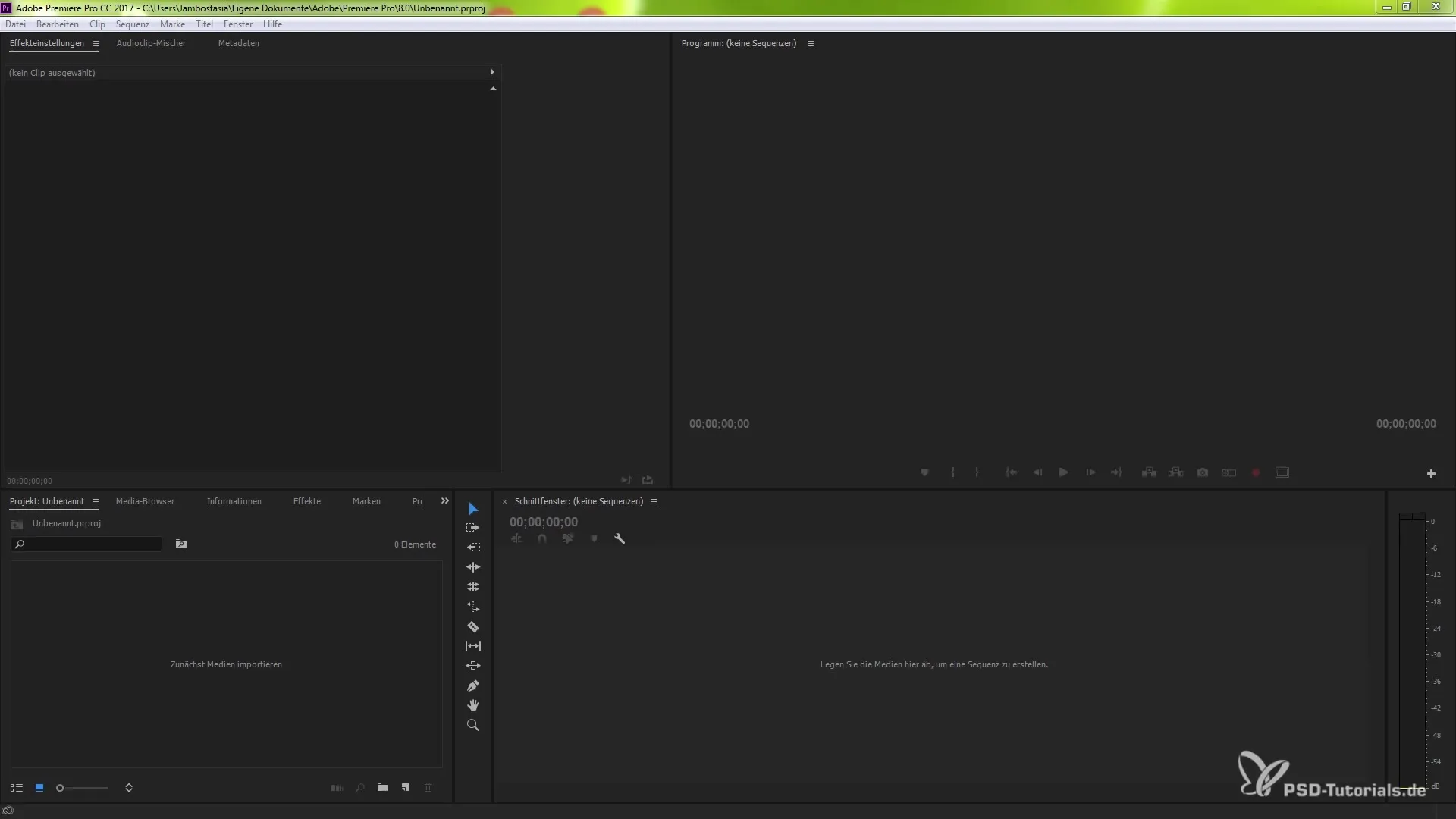
Krok 2: Urob strihy
Teraz urob niekoľko strihov na miestach, kde chceš pridať prechody. Použi na to klávesovú skratku Ctrl (alebo Command) + K. Dbaj na to, aby si okraje svojich klipov strihal tak, aby boli jasne definované. To ti poskytne potrebnú štruktúru na správne umiestnenie bezproblémových prechodov.
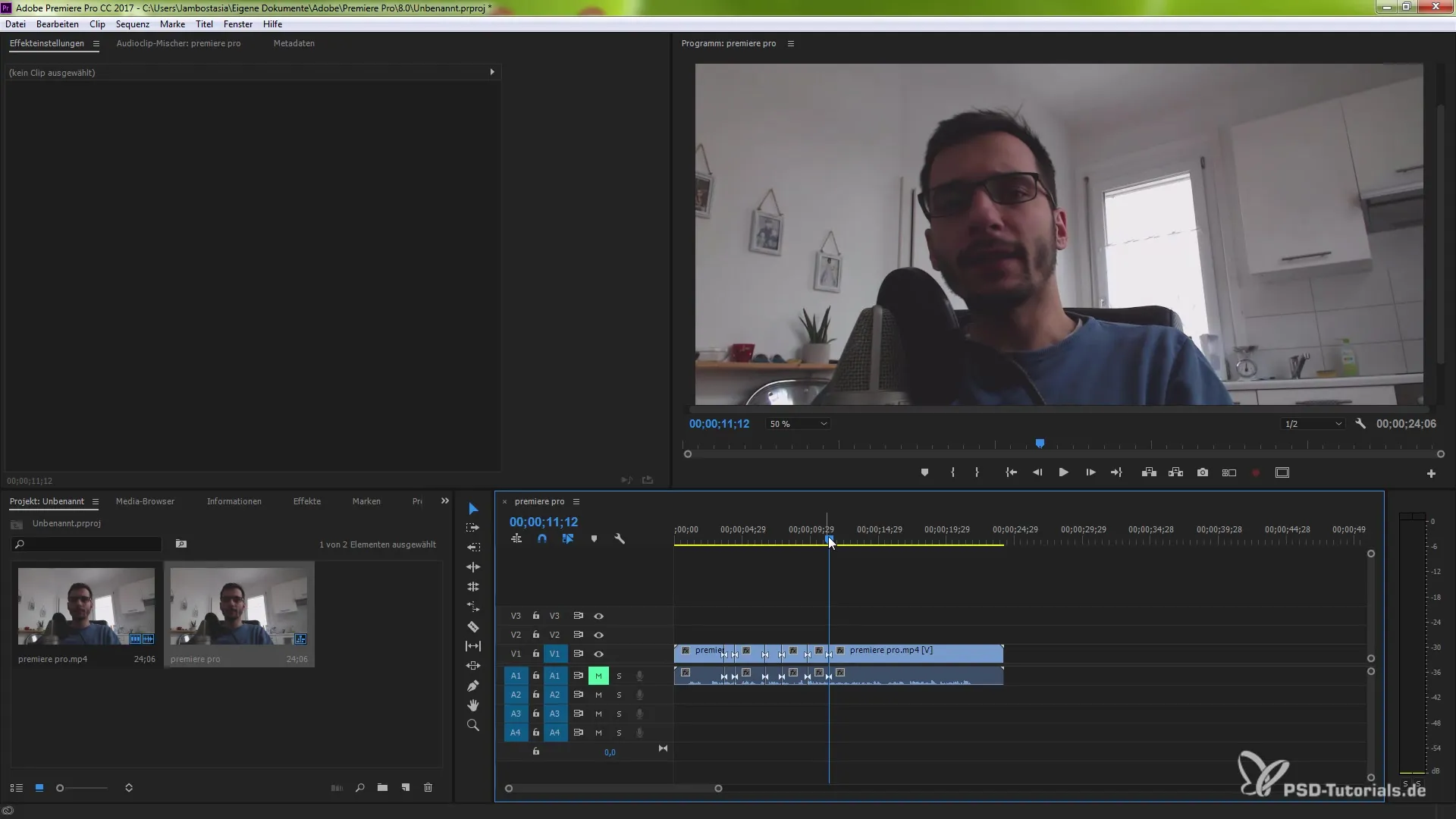
Krok 3: Vyber nástroj na morfovanie
Prejdi na video prechody v tvojom okne efektov. Klikni na "Prechod", aby si otvoril podkategóriu. Tam nájdeš nástroj na morfovanie. Pretiahni tento nástroj medzi sekvencie, ktoré si práve upravil. Dosiahne žiadaný efekt a zobrazí sa na časovej osi.
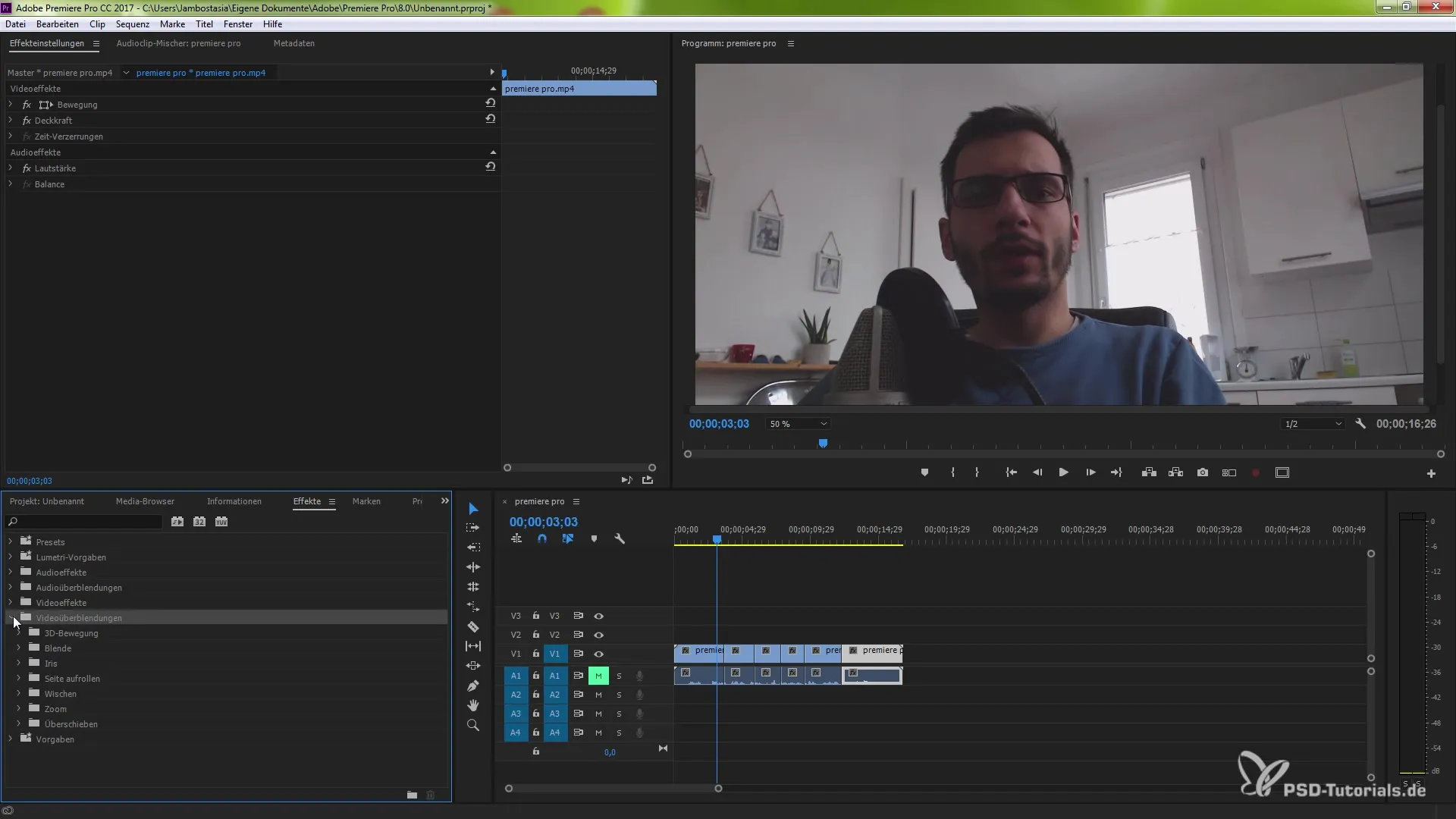
Krok 4: Uprav trvanie a orientáciu morfovania
Ako nástroj na morfovanie umiestniš, môžeš upraviť trvanie prechodu. Prejdi do nastavení efektov a zmeň trvanie podľa svojich želaní, napríklad na 0,14 sekúnd. Čím dlhší je prechod, tým hladšie bude výsledok. Takisto môžeš nastaviť orientáciu prechodu (začiatok pri strihu, koniec pri strihu alebo vlastné) tu.
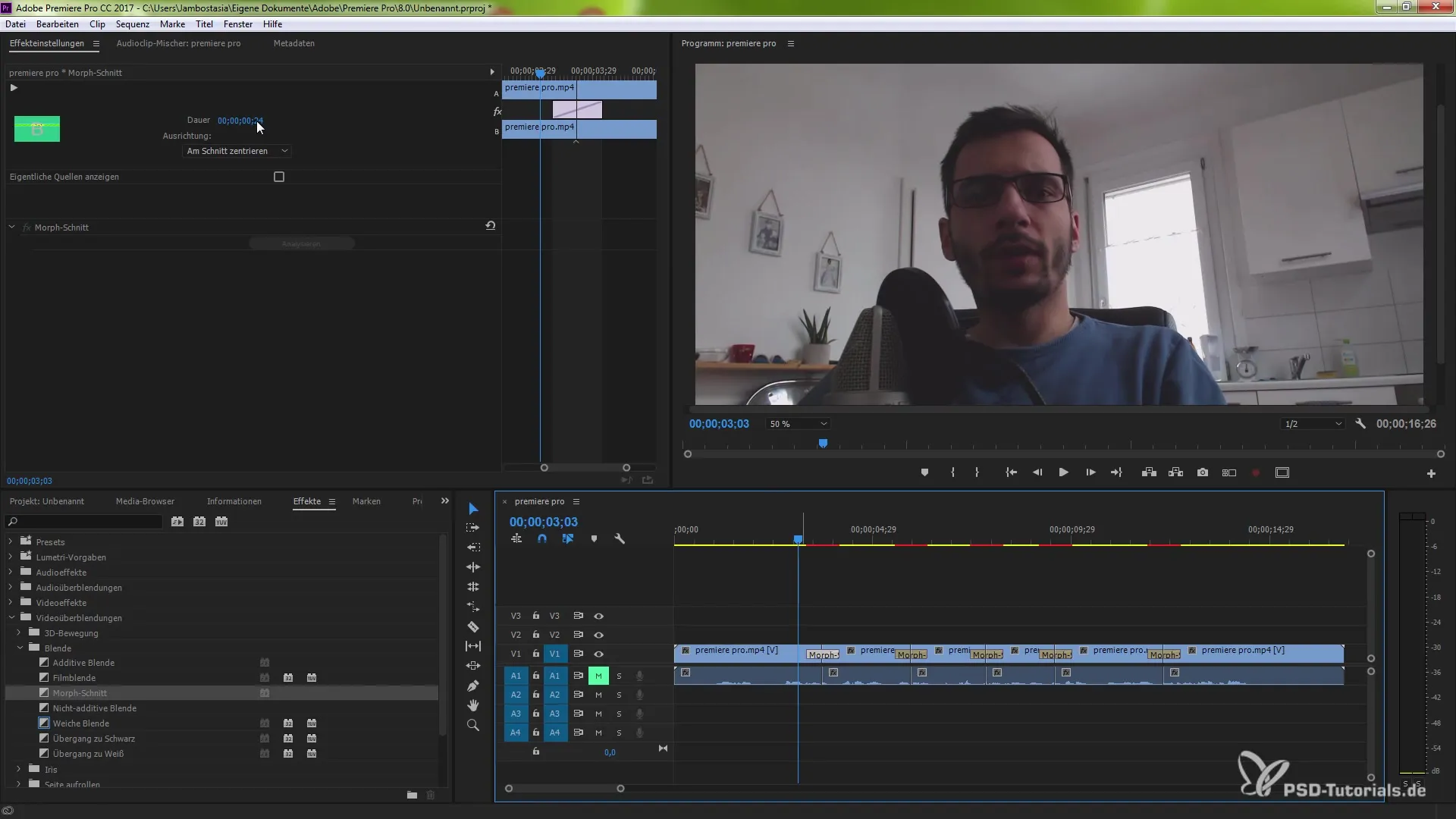
Krok 5: Spusti analýzu
Rozhodujúci krok je analýza, ktorá prebieha sporadicky na pozadí. Premiere Pro využíva sledovanie tváre na automatizované prispôsobenia a porovnávanie pohybov medzi strihmi. To umožňuje plynulý prechod. Tvoje video bude teraz intenzívne analyzované.
Krok 6: Skontroluj výsledky
Pozri sa na svoj výsledok po dokončení analýzy. Mal by si si všimnúť bezproblémový prechod medzi strihmi. Dbaj na to, aby už neboli prítomné žiadne náhle pohyby alebo skoky. Ak si napriek tomu všimneš nežiadúce efekty, môžeš sa kedykoľvek vrátiť k predchádzajúcej úprave a upraviť veci.
Krok 7: Finálne úpravy prechodov
Ako prvý výsledok ťa neuspokojí na 100%, máš možnosť prechody ešte vylepšiť. Opakuj proces a uprav trvanie, aby si dosiahol čo najlepší výsledok. Dajte prechodu čas, aby bol morphing efektívnejší a harmonickejší.
Zhrnutie – Bezproblémové prechody s Premiere Pro CC 2015
Möglichnosť vytvárať bezproblémové prechody v interview záznamoch revolučne mení tvoju videoredakciu. Kombináciou sledovania tváre a nástroja na morfovanie v Premiere Pro CC 2015 získaš profesionálny výsledok, ktorý nadchne tvoje publikum. Hraj si s nastaveniami a prispôsob ich tak, aby si dosiahol perfektný strih pre svoje projekty.
Často kladené otázky
Kako pridam nástroj na morfovanie?Otvorte sekciu efektov pod video prechodmi a pretiahnite nástroj na morfovanie medzi klipy.
Môžem si upraviť trvanie prechodu?Áno, trvanie môže byť v nastaveniach efektov individuálne nastavené.
Čo je sledovanie tváre?Sledovanie tváre je technika, ktorá analyzuje pohyby tváre, aby prechody medzi strihmi boli plynulejšie.
Funguje nástroj na morfovanie aj pri iných záznamoch?Áno, nástroj na morfovanie môže byť všeobecne aplikovaný v rôznych filmových záznamoch.
Как могу проверить результат?Prehrávajte video po analýze, aby ste videli, ako prechody vyzerajú.


